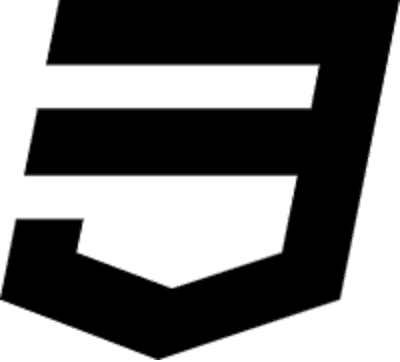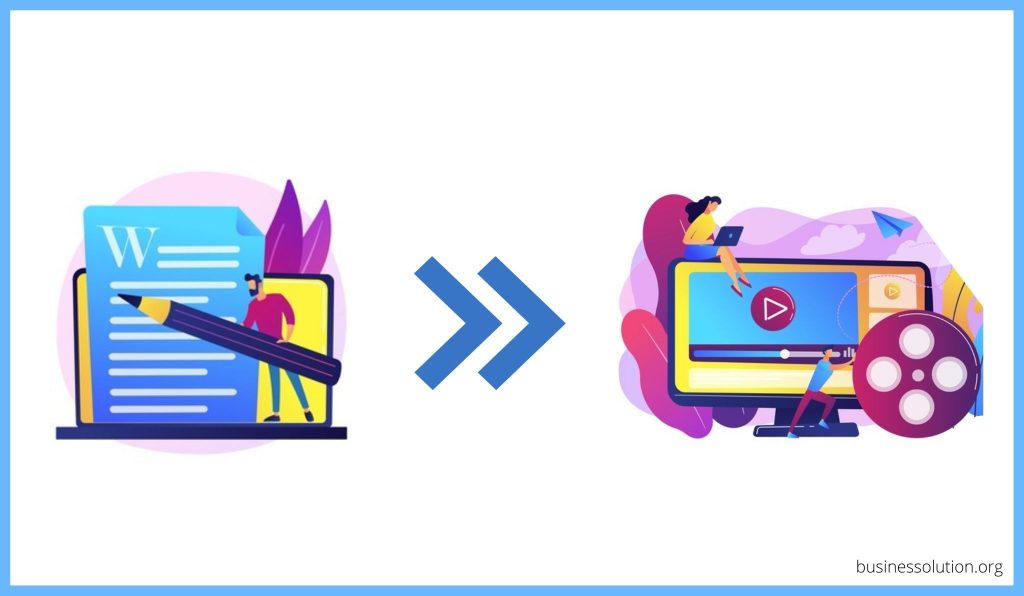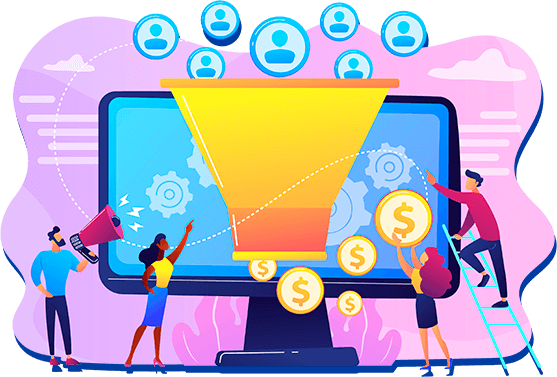En la guía de hoy, verás cómo convertir un texto en un vídeo de forma gratuita en 7 sencillos pasos utilizando IA.
Entonces si quieres hacer videos de YouTube sin mostrar su cara o cree videos atractivos para su negocio, entonces está en el lugar correcto.
Índice del contenido
Herramientas de texto a video
Para el propósito de este tutorial, usaremos Pictoría AI, que es uno de los mejores creadores de texto a video.
Esto se ha convertido en el favorito de muchas personas que han dejado Vidnami porque tienen una opción de guión a video, que es muy similar a la que ofrecía Vidnami.
Hay muchos otros Generadores de video AI eso te permitirá hacer eso, pero Pictory es la herramienta más fácil para convertir texto en video y tienen un plan gratuito muy generoso donde puedes crear hasta 3 videos sin pagar nada.
Entonces, si quieres trabajar conmigo puedes comience su plan gratuito de Pictory.
Empecemos.
Paso 1. Importar texto
Con Pictoría Puedes convertir texto a vídeo de dos formas.
Primero, puede importar el artículo copiando y pegando la URL del artículo, y esto le permitirá tomar la URL de un blog, un comunicado de prensa o cualquier otro sitio web, extraerá contenido de él y lo convertirá. en un vídeo.
La segunda opción es importar su guión, que tomará cada fragmento de texto y creará escenas usándolo, generalmente a partir de oraciones.
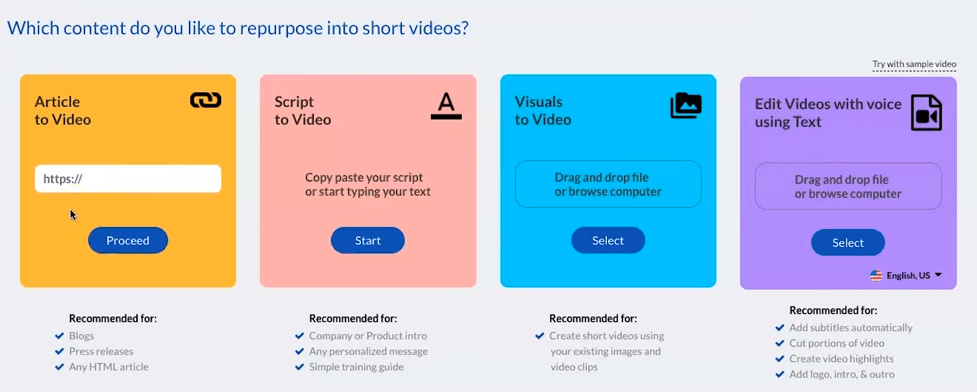
Y para el propósito de este tutorial, elegiremos la herramienta de artículo a video que generé usando Jasper: la herramienta de redacción de IA n.º 1.
Entonces, convierta nuestra publicación de blog en un video.
Primero, tome una URL del artículo que desea convertir y péguelo en la herramienta de artículo a video de Pictory.
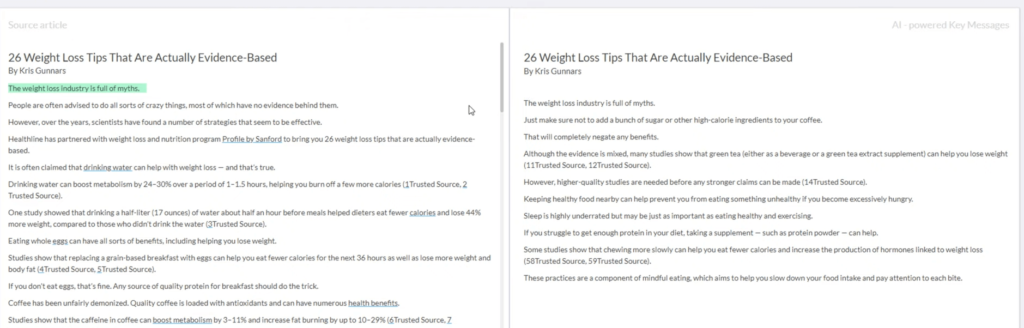
Ahora, podemos ver que el artículo ha sido importado.
Y en el lado izquierdo, podemos ver prácticamente todo el contenido del artículo. En el lado derecho está lo que vamos a hacer nuestro video a partir del contenido que se extrajo de este artículo.
Y lo que es realmente bueno es que tienes control total sobre qué oraciones o qué contenido del artículo aparece en tu video.
Todo lo que está resaltado en verde es lo que se agregará al video.
Y si lo desea, puede hacer clic en la X y la eliminará de lo que se agregará a su video.
Pero si ve algo que desea agregar a su video, simplemente puede hacer clic en él y lo agrega a su video.
La otra cosa es que puede hacer con Pictory si tiene muchas palabras de relleno como "uh" o "um" en su guión, hace clic en "eliminar palabras de relleno" y automáticamente lo eliminará de la transcripción, y automáticamente voy a recortarlo del video por ti.
Aquí hay un video tutorial sobre cómo convertir un guión en video usando Pictory.
Paso 2. Elija una relación de aspecto para el video
Y luego, cuando haya terminado, puede hacer clic en siguiente, y luego puede elegir el tamaño que desea para su video.
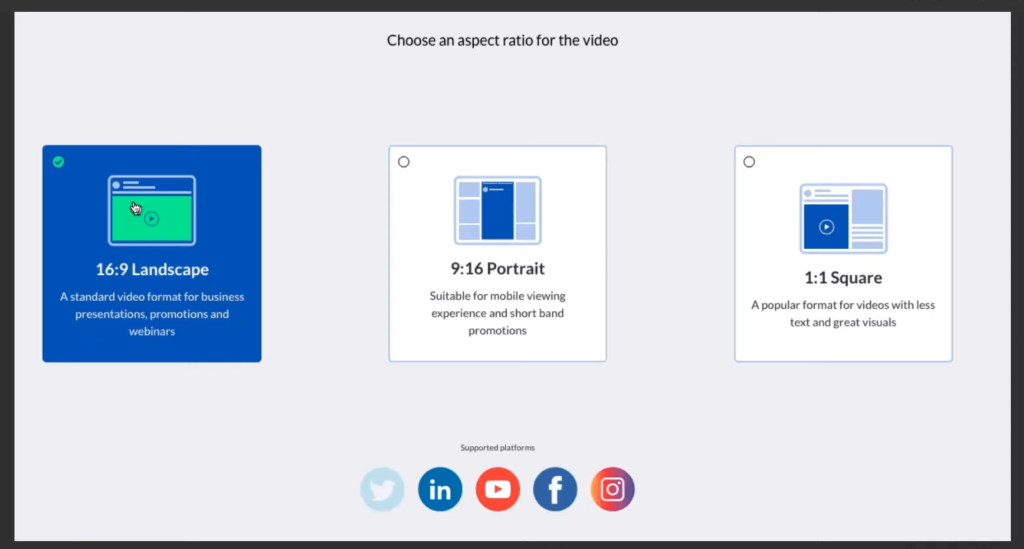
Solo vamos a hacer paisaje.
Y luego, la IA realmente creará todo y lo pondrá en su línea de tiempo muy rápido.
Entonces esta será tu página donde podrás editar tu video.
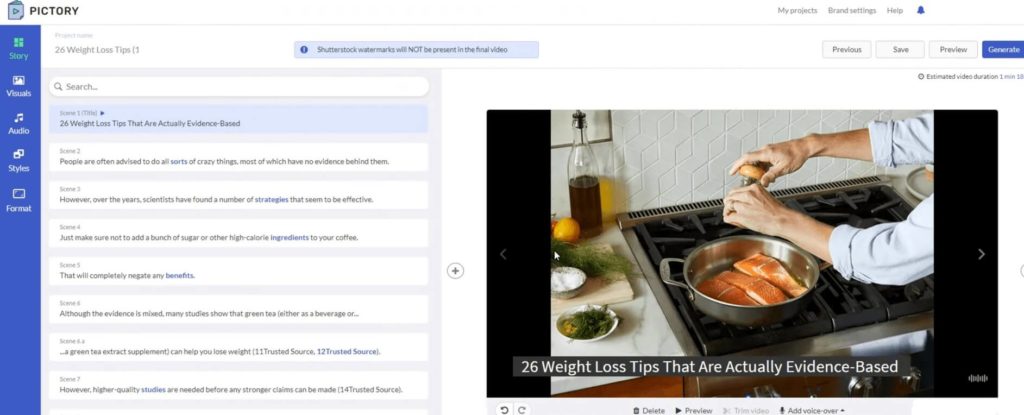
Entonces, esta página se ve igual, independientemente de si haces una URL para el video o si haces un artículo para el video, terminarás en el editor de video.
En el lado izquierdo, tienes todas tus escenas, que dividen cada oración en una nueva escena.
Y automáticamente extrae contenido de Storyblocks y Shutterstock para usarlo como contenido.
Lo bueno de Pictory AI es que hace un mejor trabajo que lo que Creadores de video con IA hacer para agregar contenido y hacer coincidir clips o imágenes con el artículo.
Paso 3. Edite su video
A continuación, puede pasar a las imágenes y puede elegir clips de la biblioteca.
Desde aquí puede elegir una categoría o buscar por palabra clave donde le dará todos estos videos relevantes diferentes que puede agregar simplemente haciendo clic en ellos.
Pictory ofrece una enorme biblioteca de imágenes y videoclips gratuitos.
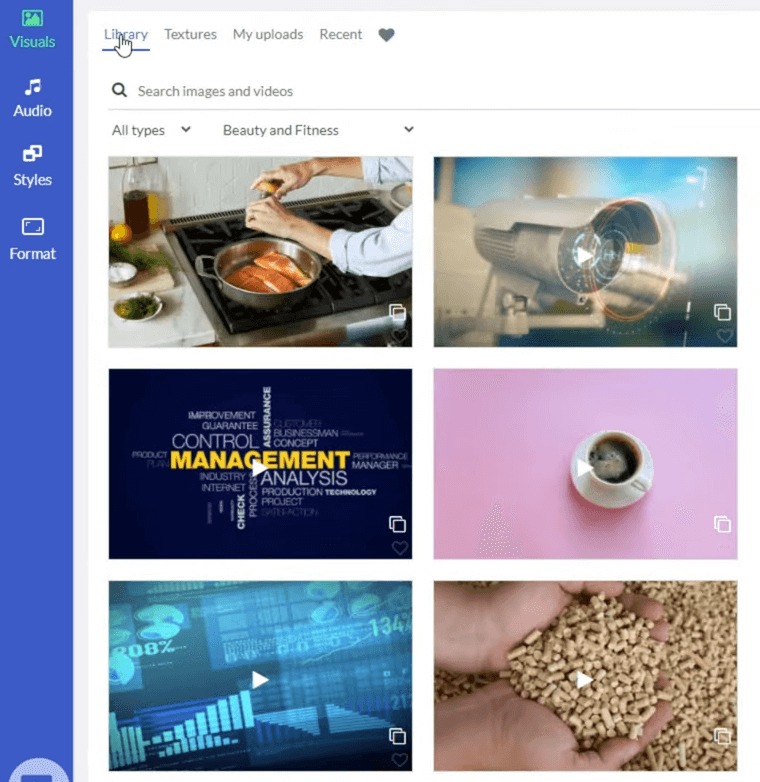
Y luego podemos hacer eso a lo largo de cada video; es muy fácil de hacer. Simplemente haga clic en un video diferente para reemplazarlo con lo que desee.
Ahora, hay algunas otras opciones si desea llevar esto un poco más lejos. Puede ir a texturas, y las texturas tienen diferentes estilos de fondo que puede usar para sus fondos si no desea usar los videos o las imágenes.
También puedes subir los tuyos propios o ver los recientes que has añadido y también tus favoritos.
Cuando se trata de agregar o editar escenas de video, puedes hacerlo simplemente ingresando escenas antes o después de la diapositiva en la que te encuentras.
Ellos pueden ser:
- Blanco
- Solo texto
- Solo visual
- Texto y visual
O una subescena para romperlo, que es realmente genial.
Luego, puede eliminar diapositivas o escenas individuales, puede obtener una vista previa de ellas, puede recortar el video. Entonces, si es demasiado largo, puede acortarlo.
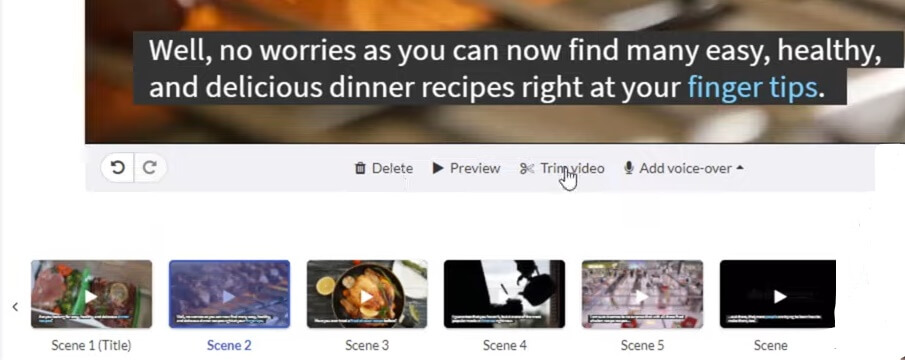
Y luego puede agregar voces en off individuales para sus escenas si también desea hacerlo de esa manera, o puede grabar su propia voz en off.
Y luego, en la configuración, tiene la opción por escena o en realidad por video para ocultar el texto.
También puede elegir "Aplicar a todos" para que se aplique a todo el video en lugar de solo a una escena.
Pero realmente, la edición de video es tan simple como volver a su guión a video, pegar su guión, hacer clic en continuar y luego tal vez cambiar un par de videos para sus escenas, guardar su video y listo.
Paso 4. Elija música de fondo
Luego, tenemos una biblioteca de audio donde podemos agregar música de fondo.
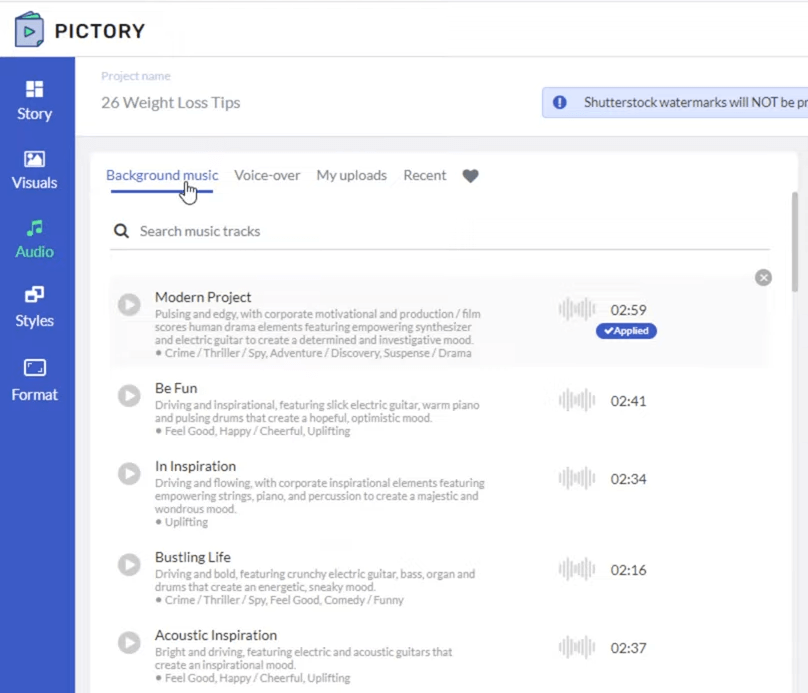
Para el audio, puede elegir si desea que aparezca la música de fondo o la voz en off, que veremos en el siguiente paso.
Cuando se trata de música de fondo, puede escucharla haciendo clic en el botón de reproducción, y luego, si eso es lo que desea, puede hacer clic en aplicar y lo agregará a todo su video.
Paso 5. Agregar voz en off
Entonces es hora de agregar una voz en off a su video. Cuando se trata de doblaje con Pictory, tienes dos opciones.
Si lo desea, puede cargar su propio archivo de audio, así que esto es genial porque puede grabar el audio usted mismo, lo cual es muy bueno para Youtube y hará coincidir su voz con el texto.
Pictory también te permite elegir entre docenas de diferentes voces en off de IA.
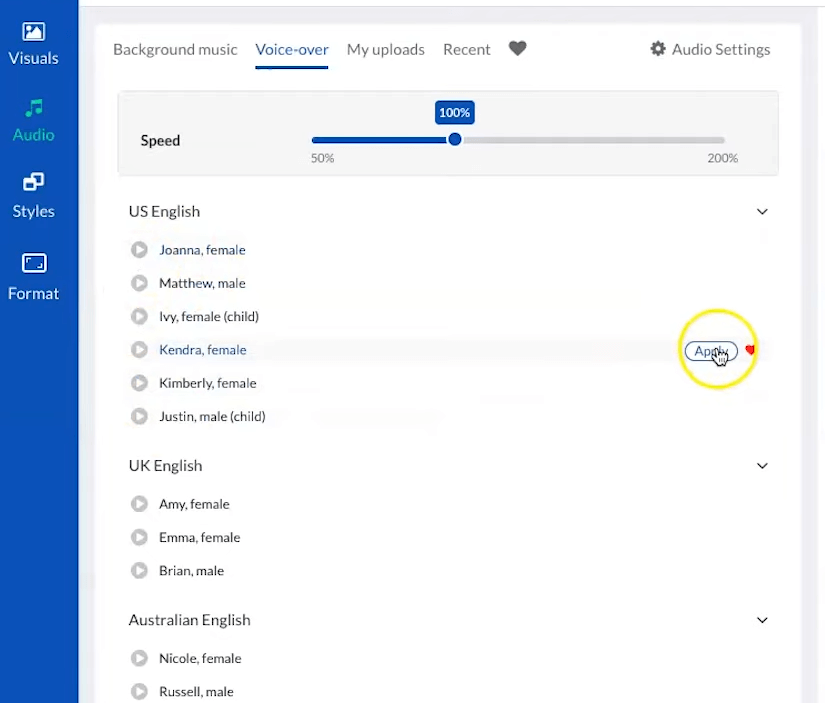
Muchos de estos son muy similares a los vidnami que era un software que también permitía a los usuarios transformar texto en video.
Tenemos algunas voces indias, australianas, británicas y estadounidenses, y estas son voces bastante comunes que se utilizan en múltiples softwares.
Pero lo bueno de Vidnami es que estas voces de IA no suenan robóticas en comparación con otros creadores de videos de IA, lo cual es genial.
También tienes control sobre la velocidad.
Paso 6. Especifique el estilo de su video
A continuación, puede especificar estilos que le muestren las diferencias en cómo se muestra su texto en su video.
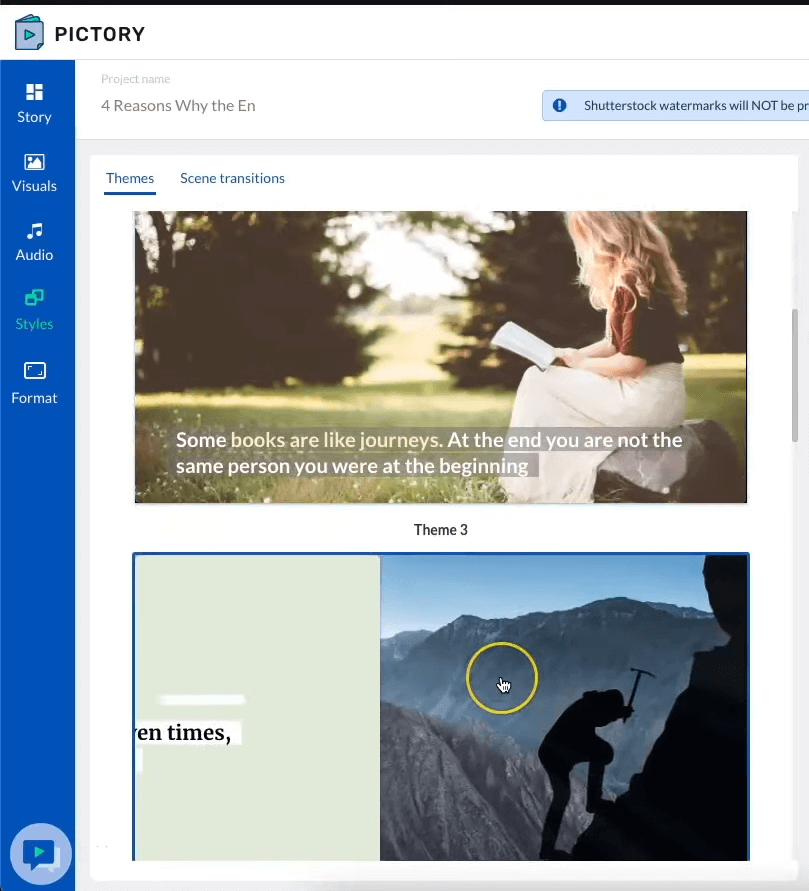
También puede configurar su propia marca para que pueda cambiar los colores y los fondos para que se ajusten exactamente a lo que desea.
Por lo tanto, puede cambiar la forma en que se muestra su texto, los colores que desea, las fuentes que desea y todo eso en la configuración de su marca.
Paso 7. Generar video
Y luego, una vez que haya terminado, puede obtener una vista previa y generar un video.
Y al igual que con Vidnami, pasará por este proceso de creación de escenas y generación y optimización del video.
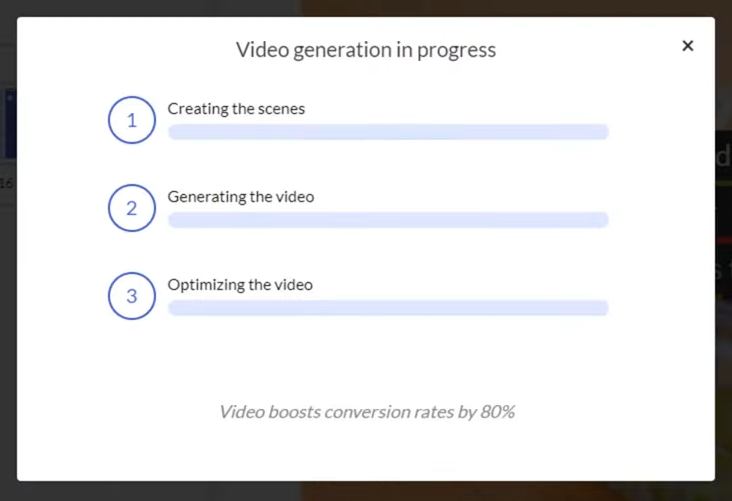
Y luego le enviará un correo electrónico para informarle que el video ha sido creado y que estará en su biblioteca.
Conversión de texto a video para terminar
Así es como puedes simplemente convertir texto a video con este Texto ilustrado al creador de video.
Es una de las formas más sencillas de crear vídeos para su empresa, marca personal o vídeos de marketing de afiliados.
Como se mencionó anteriormente, hay muchos otros software de texto a video con características similares En video, que también es un creador de videos muy amigable para principiantes que tiene un plan gratuito.
Espero que este tutorial te haya sido útil. ¡Gracias por leer!